Como alterar o tema da página inicial do WordPress X
Publicados: 2022-10-20Supondo que você gostaria de uma introdução sobre como alterar a página inicial de um site WordPress que usa o tema X: O tema X é um tema WordPress popular conhecido por sua versatilidade e facilidade de uso. Um dos grandes recursos do tema X é a capacidade de alterar facilmente a página inicial. Neste artigo, mostraremos como alterar a página inicial do seu site WordPress usando o tema X. A primeira coisa que você precisa fazer é fazer login no seu painel do WordPress. Assim que estiver logado, você será levado para a página principal do Painel. No lado esquerdo da página, você verá um menu. Neste menu, você precisará clicar no link "Aparência". Quando estiver na seção Aparência, você verá uma lista de temas instalados em seu site WordPress. Encontre o tema X nesta lista e clique no botão “Ativar”. Depois que o tema X estiver ativado, você precisará ir para a seção "Configurações". Nesta seção, você precisará clicar no link “Leitura”. Na página de leitura, você verá uma opção que diz “Exibições de página inicial”. Por padrão, essa opção está definida como “Suas últimas postagens”. No entanto, você pode alterar isso para "Uma página estática" e selecionar a página inicial que deseja exibir no menu suspenso "Página inicial". Depois de selecionar a página inicial que deseja exibir, você precisará clicar no botão "Salvar alterações" na parte inferior da página. Seu site WordPress agora usará a página inicial que você selecionou.
Todos os sites não funcionam bem com as configurações padrão da página inicial do WP. A página inicial do WordPress pode ser personalizada para destacar melhor o que seu site oferece. Essa é uma excelente maneira de garantir que seu site transmita a mensagem certa e cause uma boa primeira impressão. A página inicial do seu site WordPress.com pode ser personalizada de várias maneiras. Para criar sua página inicial estática, você deve primeiro criar uma página. Cada bloco é adicionado à sua página usando o Editor de Blocos, que divide seu conteúdo em partes. Se você clicar em um bloco, sua barra de ferramentas aparecerá na tela.
O site inclui uma variedade de mídias, como fotos, slides e vídeos. O WordPress Site Editor é um editor de estilo de bloco que permite projetar todo o site. Você pode personalizar quase tudo com o Editor do Site, incluindo o cabeçalho e o rodapé. Blocos para widgets comuns também podem ser adicionados, incluindo menus de navegação, calendários, contagem regressiva de eventos e ícones sociais. Para criar uma página inicial personalizada, você pode definir uma página estática e editá-la com o WordPress Block Editor ou criar uma página inicial gerada dinamicamente. O Editor do Site permite que você crie uma página inicial totalmente exclusiva. Os visitantes do seu site poderão causar uma excelente primeira impressão com uma página inicial personalizada.
Como faço para alterar minha página inicial no WordPress?
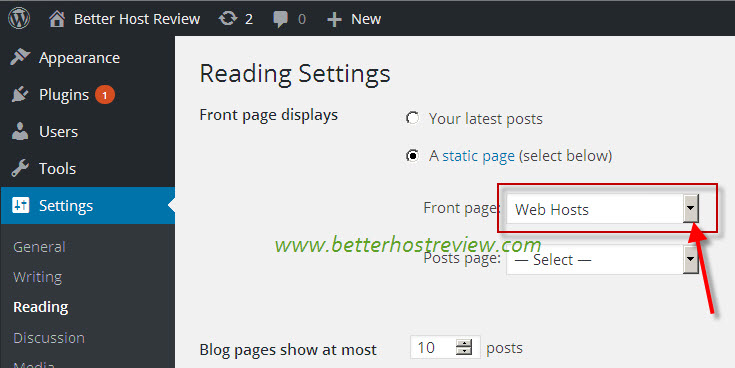
Selecione Configurações no lado esquerdo do menu do painel do site. Sua página inicial é exibida e o botão de opção Uma página estática pode ser encontrada no meio. Se você quiser que sua nova página seja a primeira página do seu site, vá para o menu suspenso ao lado de Página inicial.
Alterar a página inicial do WordPress nas configurações do painel é uma ótima maneira de fazer isso. Uma página estática pode ser criada como uma página inicial ou uma página inicial pode ser criada para as postagens mais recentes. Você pode acessar as opções de personalização do tema clicando no link abaixo. Além disso, este artigo descreve como criar uma nova página, como uma página inicial ou uma página de postagem, como parte do processo de criação. Depois de escolher as Configurações da página inicial, você pode alterar a aparência da sua página inicial. Uma página inicial estática ou as postagens mais recentes são dois exemplos dos tipos de páginas iniciais que o WordPress pode fornecer. Se você deseja alterar sua página inicial, deve primeiro defini-la e depois aplicá-la com o botão Publicar.

Usando as opções de personalização do tema, você pode definir uma página inicial ou uma página de postagem de blog como tal. O nome da sua página deve ser Home; Eu escolhi isso no exemplo abaixo. Então, depois de clicar no botão Publicar, você pode criar uma página de postagem no blog. Este artigo foi especificamente focado em alterar as páginas iniciais do WordPress , mas os usuários também devem considerar a configuração de uma página de postagens se o site incluir artigos. Além deste tutorial, você aprenderá como executar as etapas.
Criando uma página filha para o link da sua página inicial
Se você deseja manter um link de página inicial em sua navegação, deve criar uma página filha para a página inicial que deseja usar. Para adicionar uma nova página, vá para a guia Páginas no lado esquerdo da área de administração e clique no ícone Adicionar nova página. Ao digitar o nome da página, você será levado a um criador de página. Por que eu quero fazer isso? Após a criação da página, insira o título da página e o botão Salvar será exibido. Para tornar a página mais visível, você deve adicionar um link para a página inicial. O nome da página deve ser inserido e o ícone Adicionar link deve ser clicado. Ele solicitará que você insira o texto do link. Clique no botão Salvar depois de inserir o URL da página inicial.
Como faço para alterar a imagem na minha página inicial do WordPress?
Para alterar a imagem na sua página inicial do WordPress, abra o Personalizador e vá para a seção Imagem do Cabeçalho. A partir daqui, você pode carregar uma nova imagem ou selecionar uma da sua biblioteca de mídia. Depois de escolher uma imagem, clique no botão “Salvar e publicar” para salvar suas alterações.
Uma imagem na primeira página de um site WordPress pode ser substituída dependendo do tema que você usa. Em alguns modelos, você pode codificar páginas frontais estáticas usando a tela Editor. Os usuários também podem selecionar uma variedade de widgets que incluem postagens, páginas e widgets na página. Descubra onde as fotografias da primeira página do seu tema são tiradas de sua documentação. Você pode acessar a imagem clicando na seta voltada para baixo na parte inferior do widget. Ao realçar e excluir uma imagem existente, substitua-a por uma nova. Se você codificar a imagem no widget usando HTML, deverá inserir o URL da imagem por meio da janela Mídia. Se você quiser salvar suas alterações no widget, clique no botão Salvar.
Como mover a localização de uma imagem em uma postagem ou página do WordPress
As etapas a seguir devem ser seguidas se você quiser manter a imagem antiga, mas realocá-la. Você deve primeiro fazer login no seu painel do WordPress.
Selecione a guia Postagens no menu.
A imagem pode ser alterada clicando na postagem ou página que você deseja modificar.
Isso resultará na exibição da imagem de edição.
Basta clicar na guia de posição para ver as opções.
Quando você clica nos botões Mover para cima ou Mover para baixo na imagem, ela muda para sua posição preferida.
Ao clicar em Salvar alterações, você pode fazer alterações que não são necessárias.
